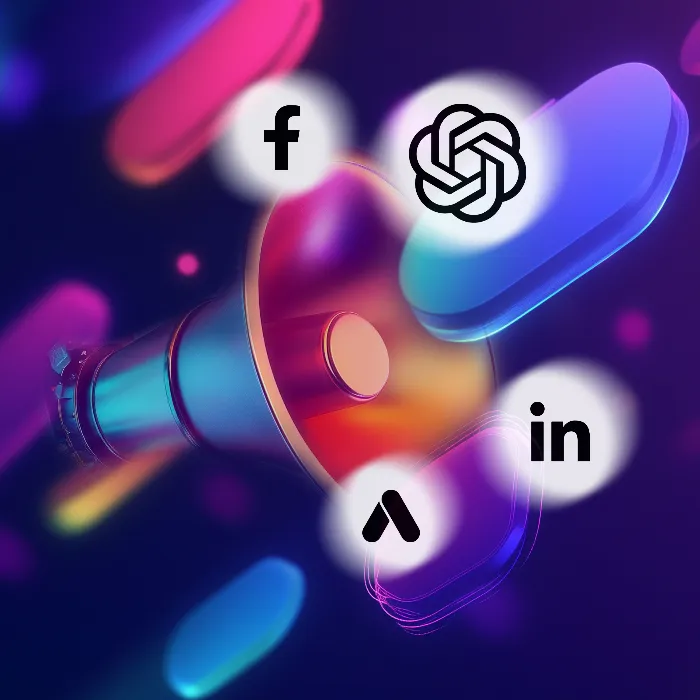Коли йдеться про створення привабливих рекламних оголошень, MicrosoftDesignerє універсальним та зручним інструментом. Ти можеш використовувати його для створення креативних графіків для різних платформ, таких як Facebook чи Instagram, безкоштовнобез великих витрат. У цьому керівництві ти дізнаєшся, як легко проектувати привабливі пости в соціальних мережах.
Основні висновки
- Microsoft Designer — це безкоштовний інструмент, який поєднує зручність і креативні можливості.
- З правильним запитом та кількома простими налаштуваннями ти можеш створити привабливі графіки.
- Робота зі стилями зображень і оформленням тексту проводиться просто і креативно.
Покрокове керівництво
Крок 1: Відкриття Microsoft Designer
Щоб почати користуватися Microsoft Designer, потрібно увійти в систему за допомогою облікового запису Microsoft. Якщо в тебе ще немає облікового запису, ти можеш безкоштовно створити один.
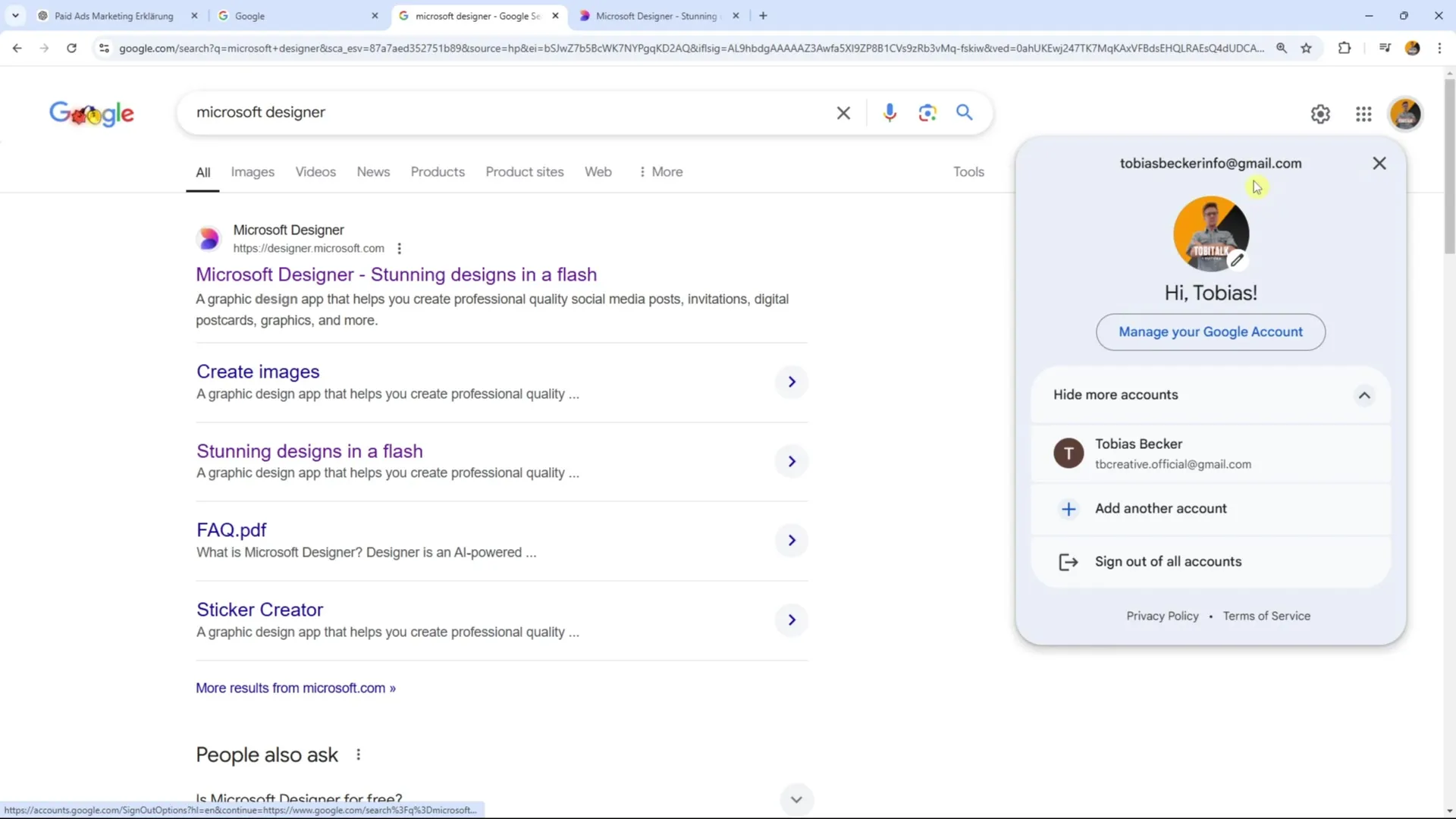
Крок 2: Вибір формату
Після входу ти побачиш різні варіанти для створення графіки. Вибери «Пост у соціальних мережах», щоб знайти відповідний шаблон.
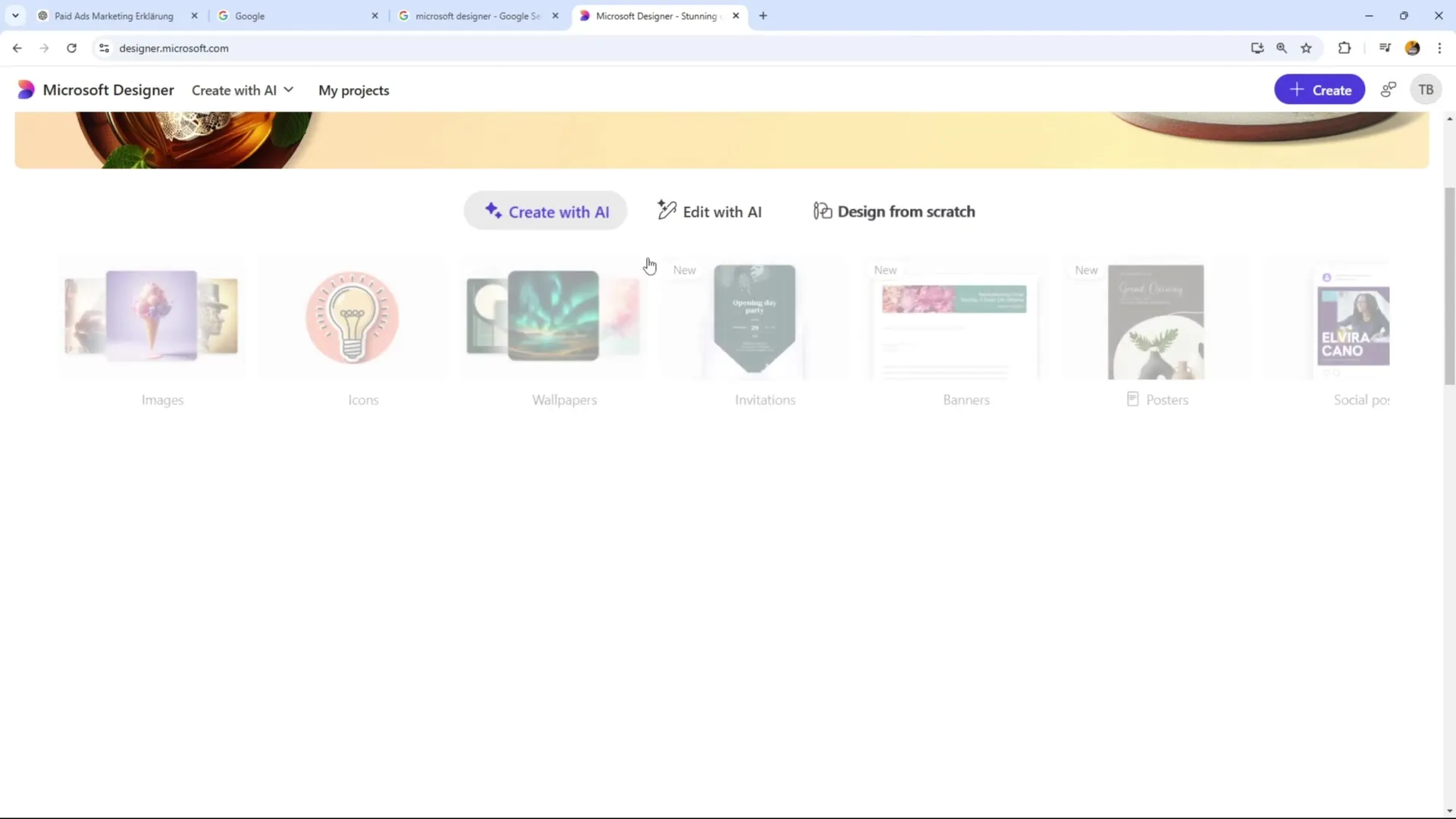
Крок 3: Дослідження шаблонів
Якщо ти ввійшов у розділ постів у соціальних мережах, тобі будуть показані різні шаблони. Ти можеш їх дослідити і вибрати той, який тобі подобається. Використовуй пропозиції, щоб надихнутися і створити свою власну графіку.
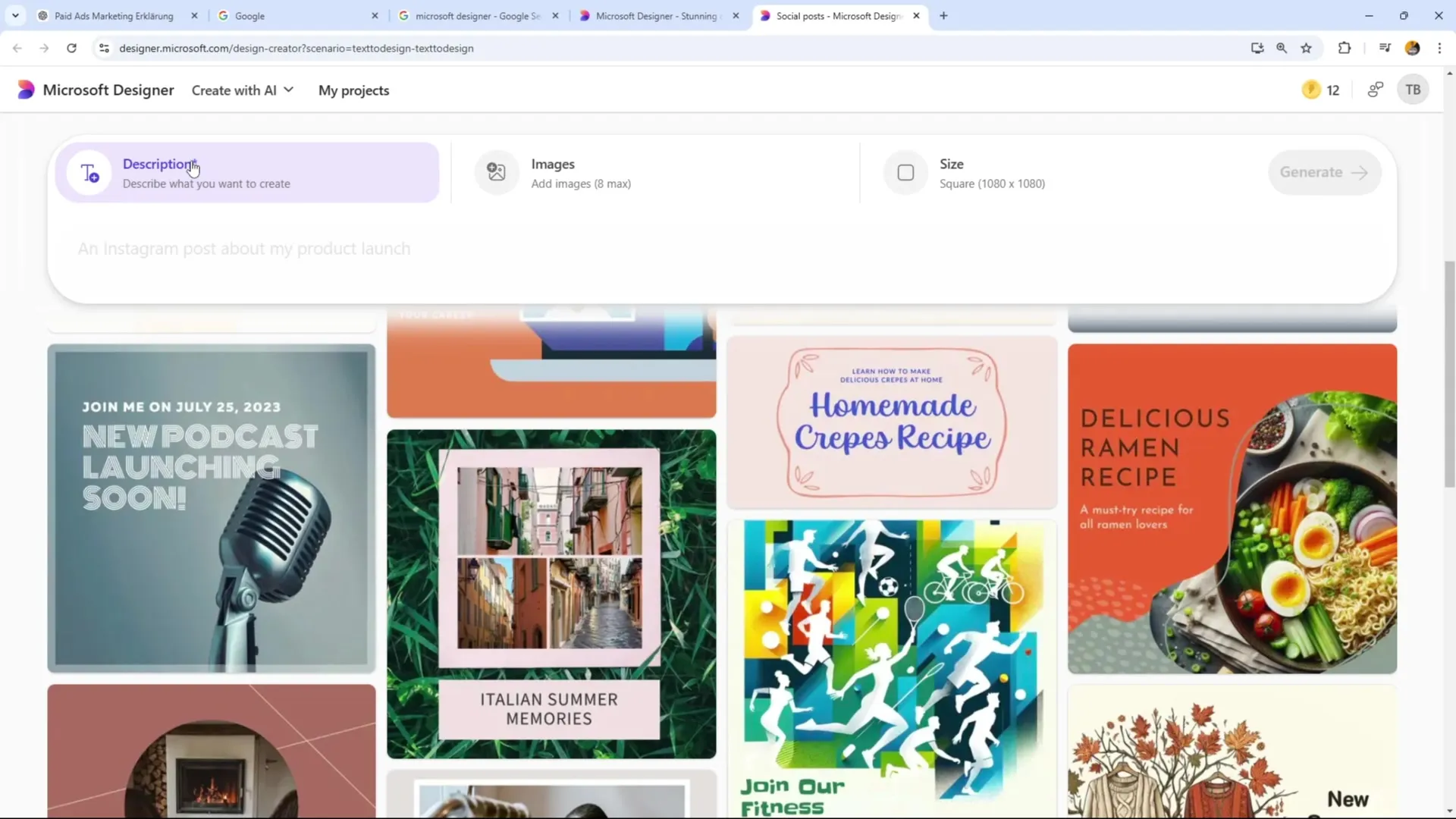
Крок 4: Налаштування шаблону
Коли ти вибереш шаблон, відкриється можливість змінити текст і зображення. Щоб відредагувати шаблон, натисни «Редагувати весь запит» і заповни поля відповідно до своїх вимог.
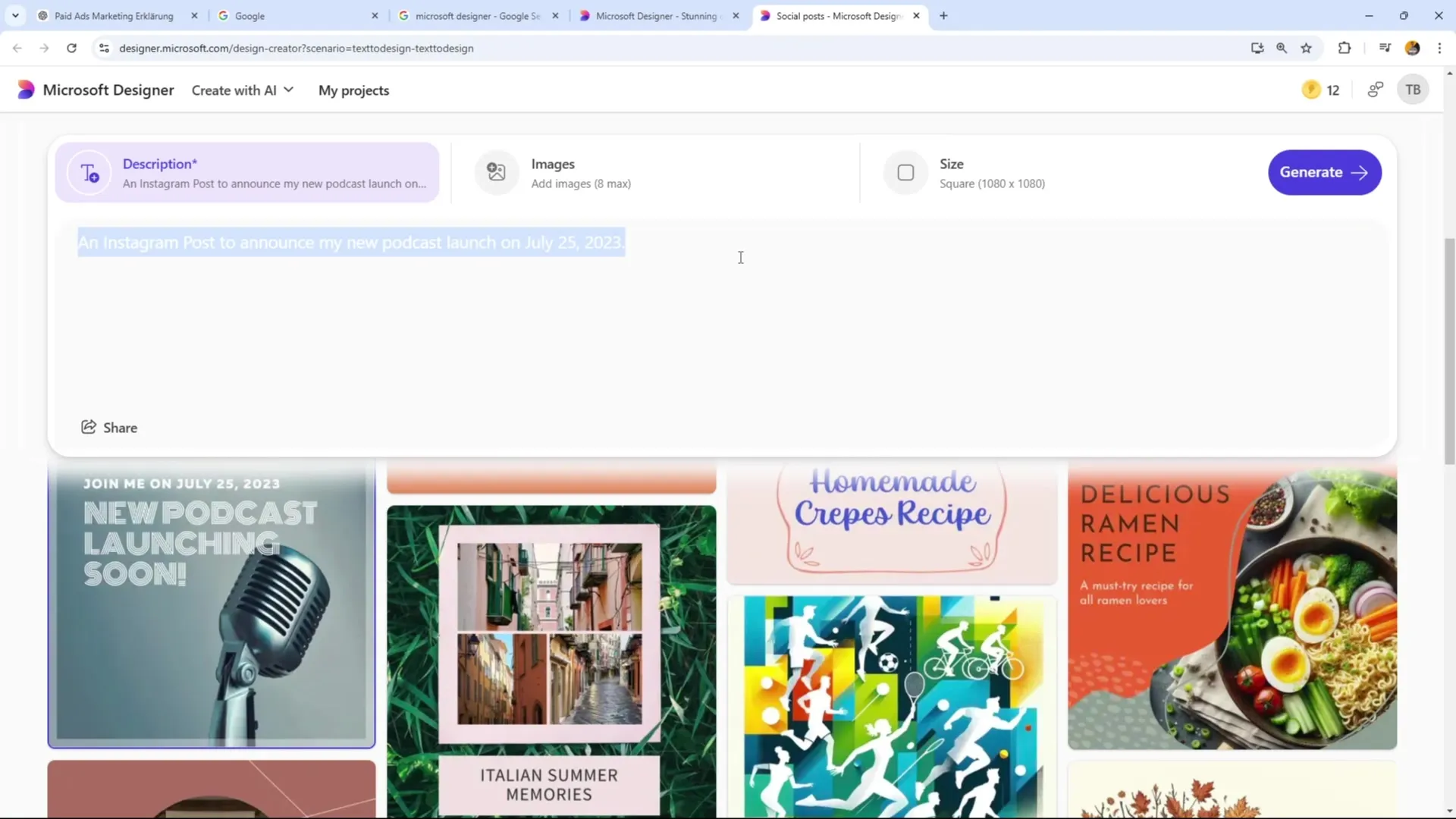
Крок 5: Обмеження дизайну
Переконайся, що ти вводиш чіткий опис (запит) для зображення. Ти також можеш завантажити існуючі зображення та вибрати розмір свого поста в соціальних мережах. Для більшості платформ соціальних мереж найкраще підходить квадратний формат.
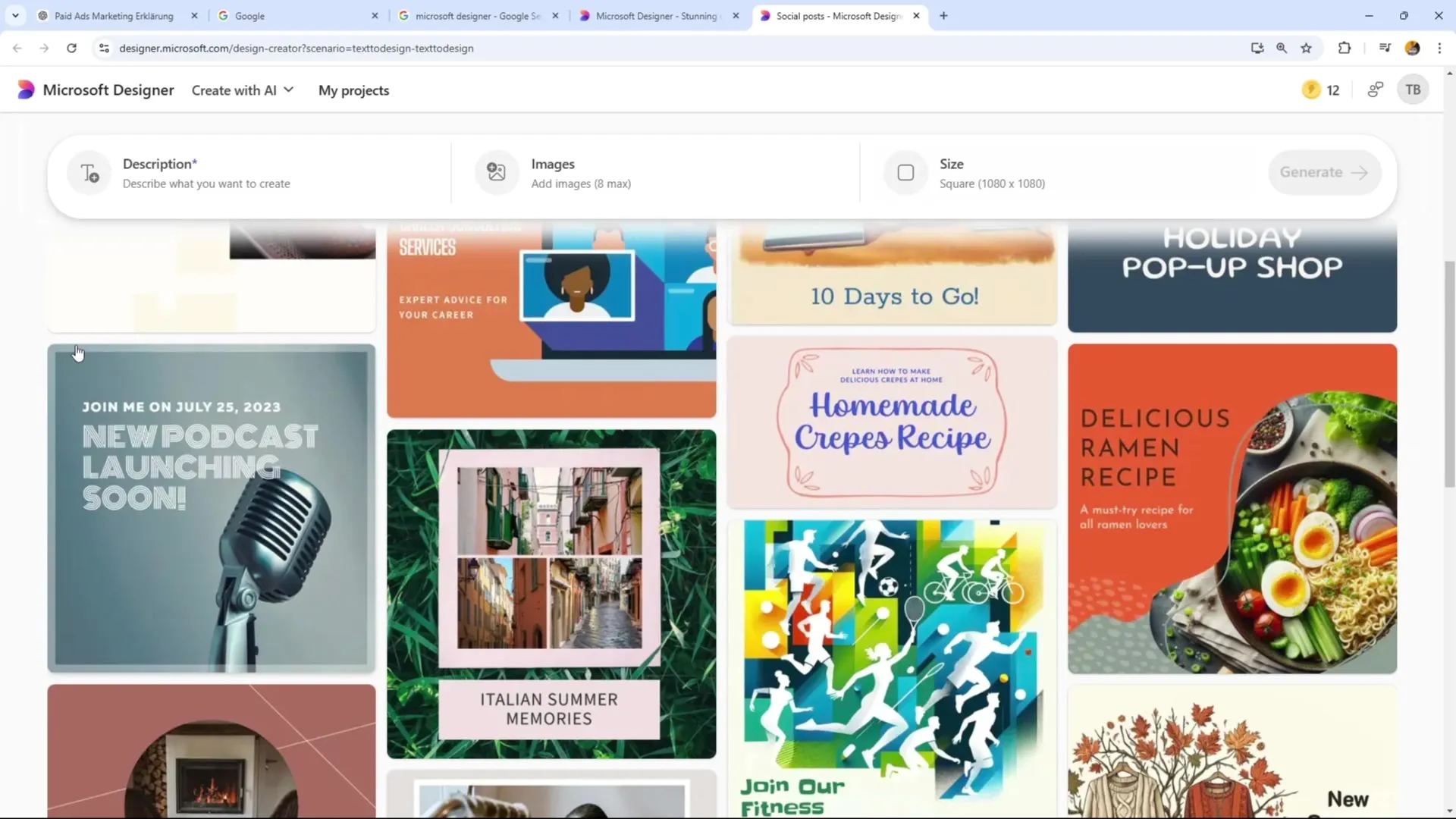
Крок 6: Редагування зображень і стилі
Тепер ти можеш експериментувати з різними функціями редагування зображень. Завантажуй зображення, вибирай стиль і налаштовуй фон. Переконайся, що ти обрав певний графічний стиль, наприклад, «Стилізоване 3D» або «Мультфільм», щоб зробити свої графіки унікальними.
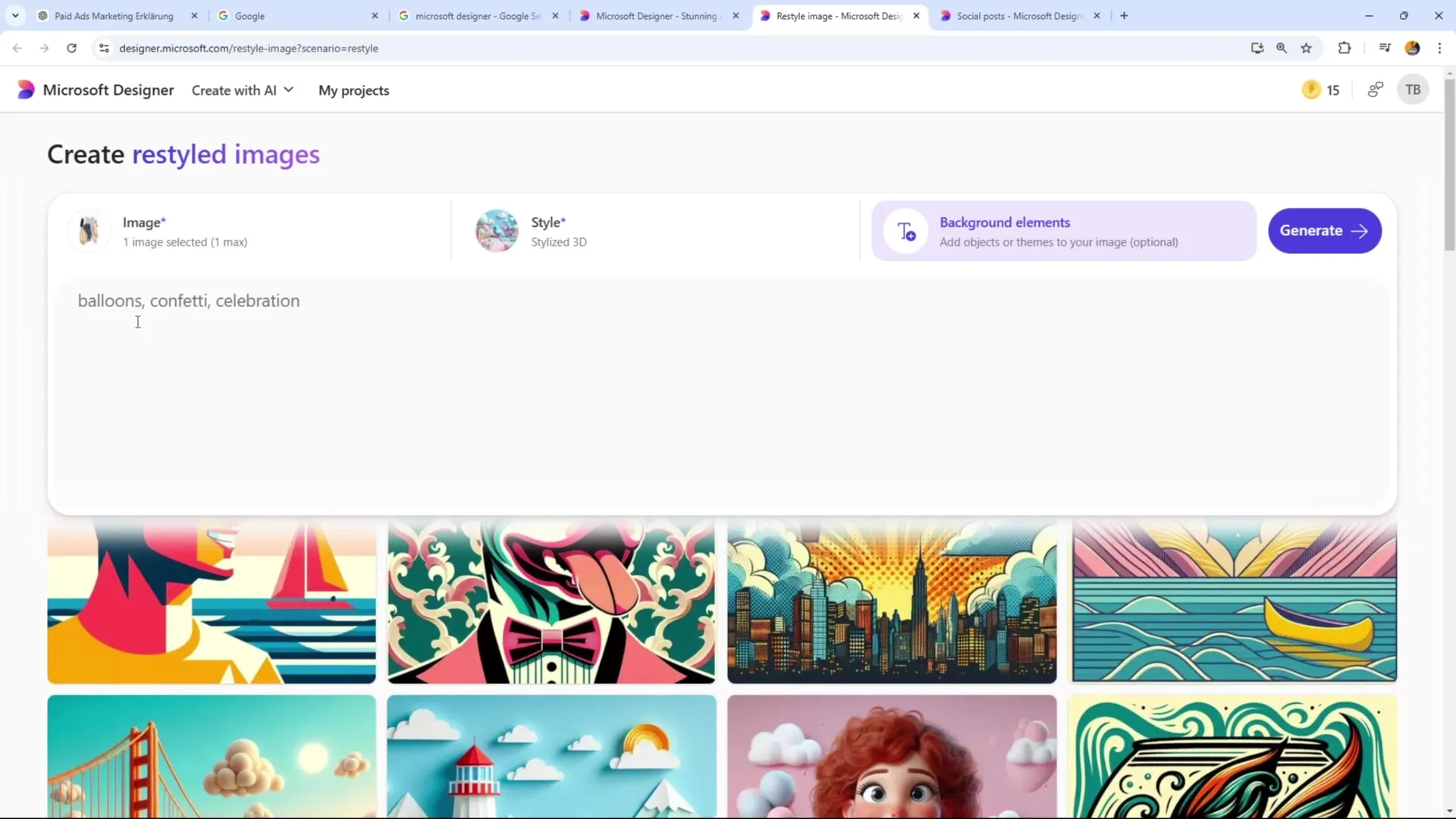
Крок 7: Створення графіків за допомогою ШІ
Ти також можеш працювати з ШІ, щоб оптимізувати дизайн. Сформулюй чіткий запит, наприклад, «Створи зображення щасливого собаки, який грає з екологічною іграшкою». Визнач бажані кольори та стиль зображення.
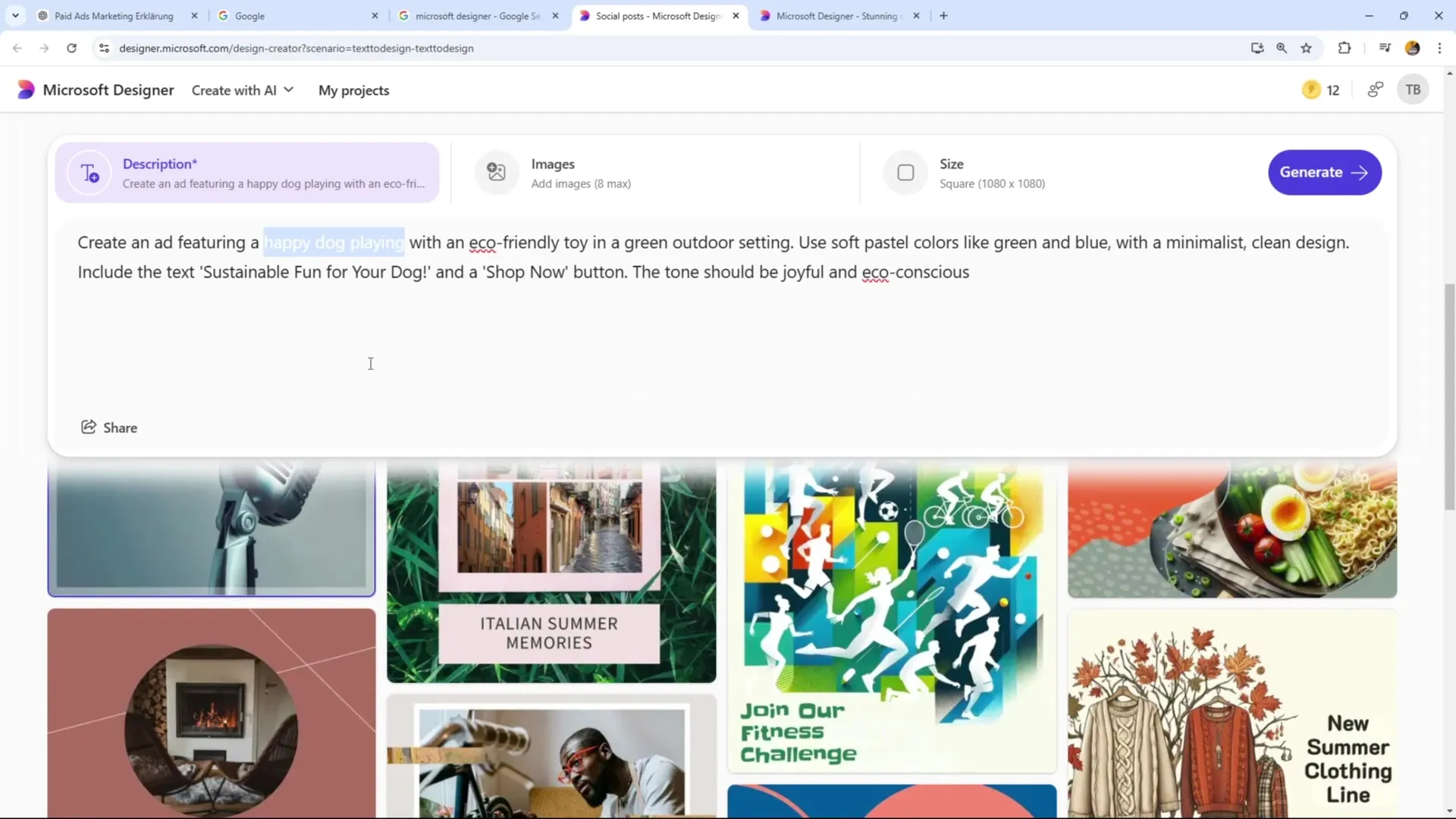
Крок 8: Перевірка та коригування результатів
Якщо ШІ згенерувала зображення, ти можеш перевірити результати. За потреби ти можеш налаштувати параметри або спробувати інший стиль, поки не будеш задоволений кінцевим результатом.
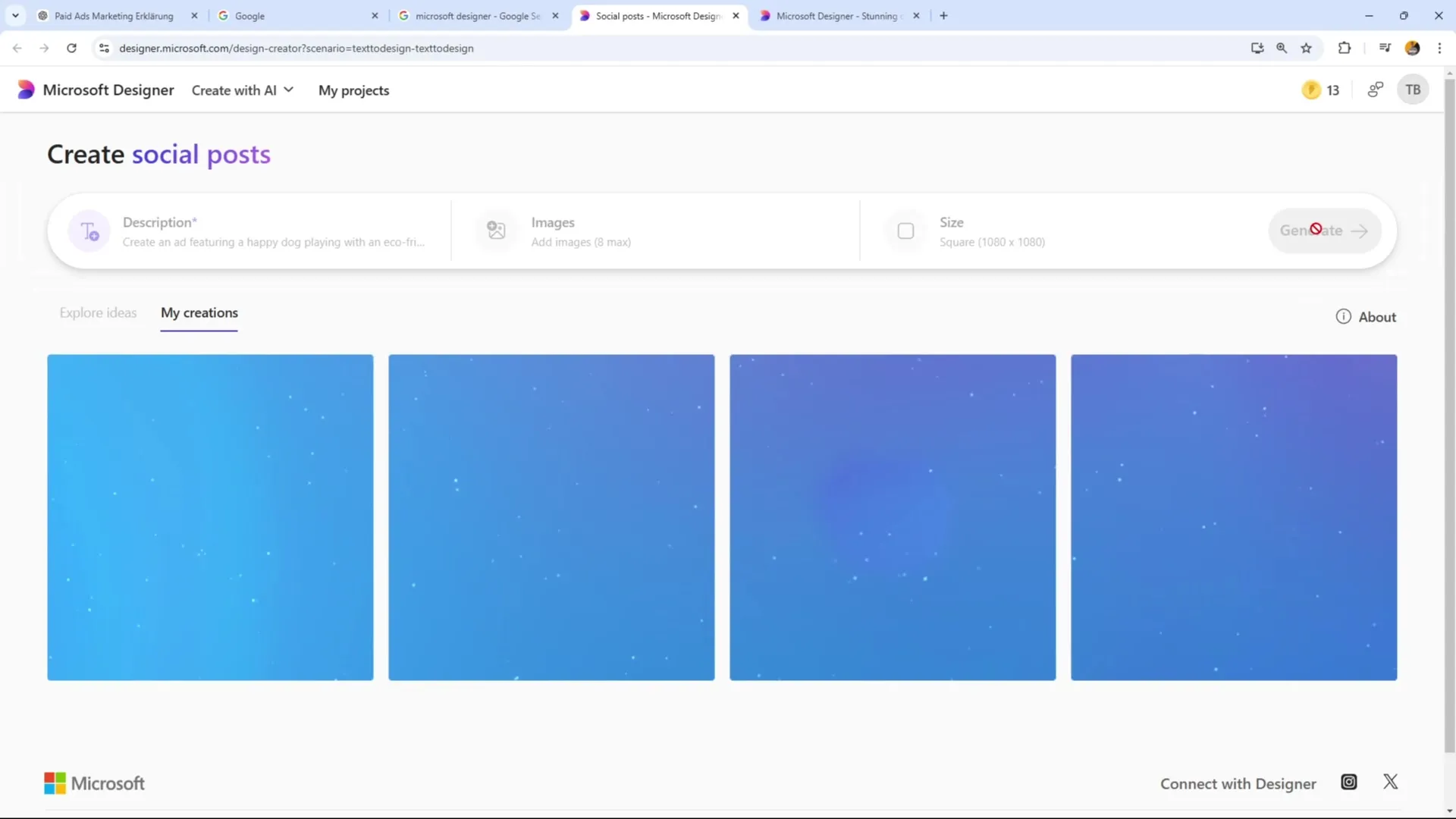
Крок 9: Додавання тексту та графіків
Щоб надати своєму дизайну завершальний штрих, варто додати тексти і форми. Експериментуй з різними шрифтами та кольорами, щоб привернути увагу читачів.
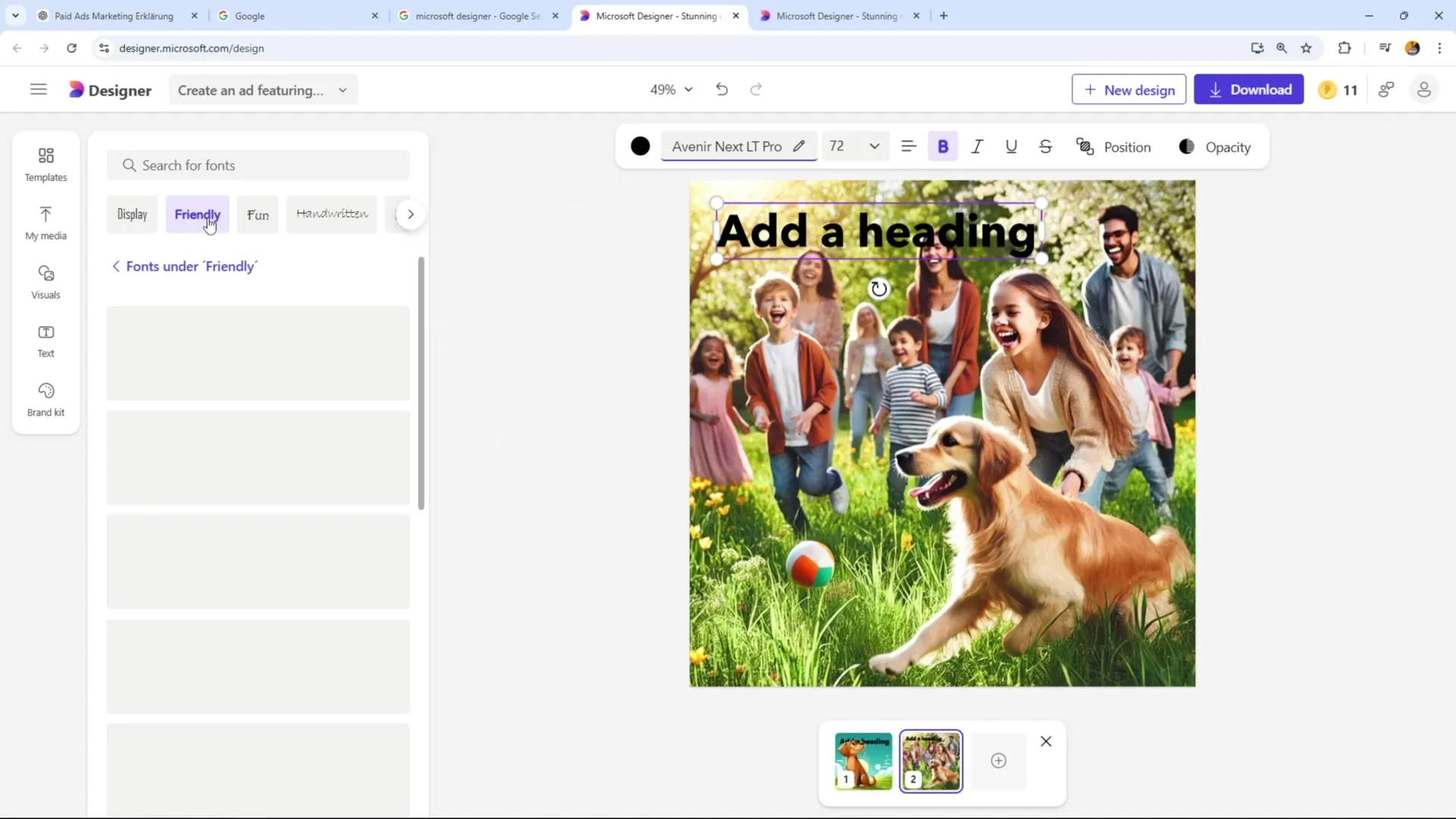
Крок 10: Завантаження твоєї графіки
Якщо ти задоволений своїм дизайном, перейдіть у верхньому правому куті на «Завантаження» і вибери формат PNG для найкращої якості. Таким чином, ти будеш готовий використовувати свою графіку у своїх рекламних оголошеннях.
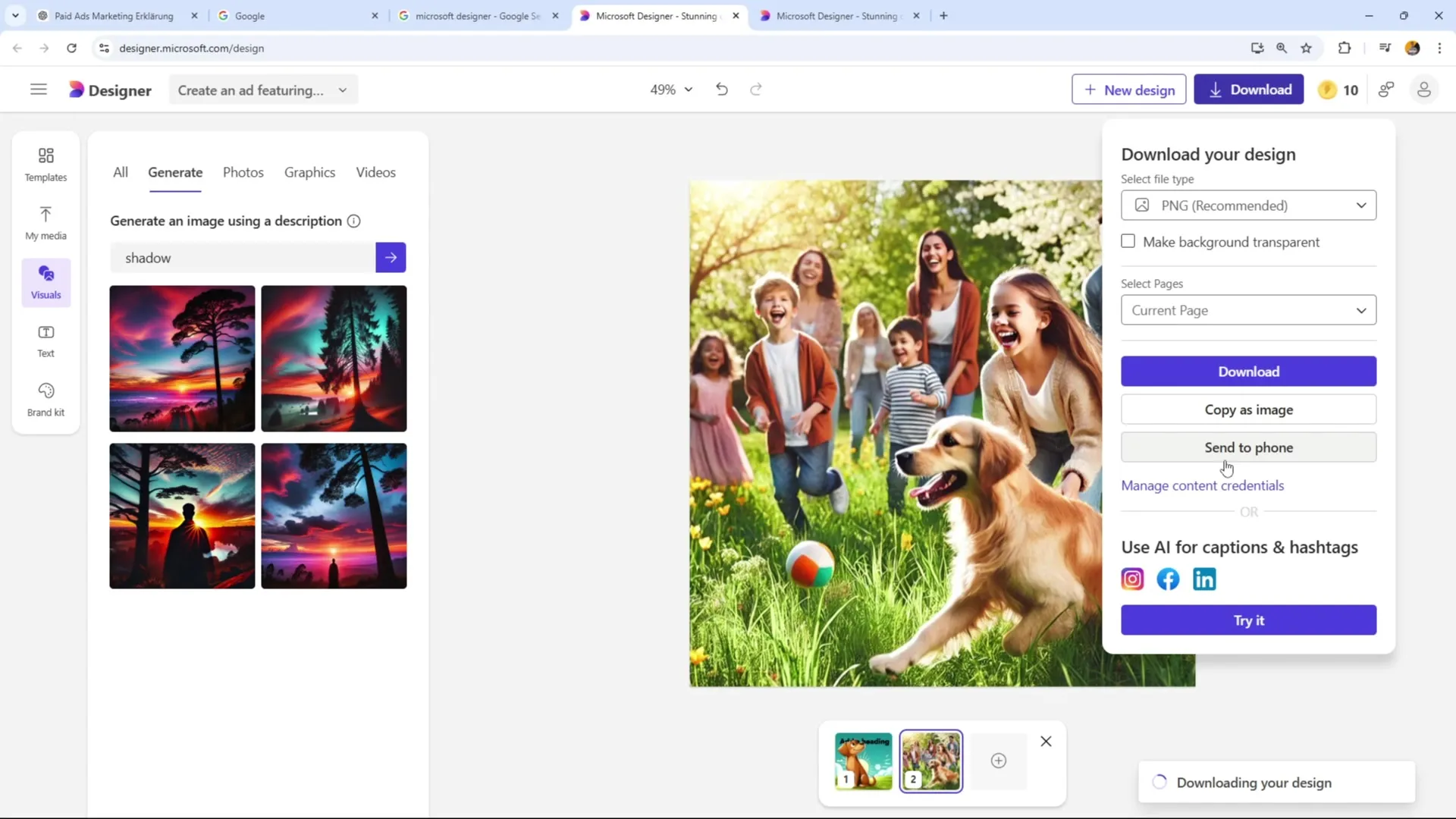
Підсумок – Створення привабливих рекламних графіків за допомогою Microsoft Designer
З Microsoft Designer ти можеш легко створювати привабливі графіки для соціальних мереж. Комбінація шаблонів, генерації зображень на основі ШІ та інструментів редагування зображень дозволяє тобі виробляти креативний контент, що привертає увагу твоєї аудиторії.
Часті запитання
Що мені потрібно, щоб скористатися Microsoft Designer?Досить безкоштовного облікового запису Microsoft.
Чи можу я використовувати власні зображення?Так, ти можеш завантажувати свої медіа та налаштовувати свої дизайни.
Скільки дизайнів я можу створити з безкоштовною версією?Ти можеш створити до 12 дизайнів на день.
Чи можу я видалити фон зображення?Так, Microsoft Designer пропонує функцію видалення фону.
Чи є шаблони для різних форматів?Так, платформа пропонує шаблони для соціальних мереж, банерів та багато іншого.